cTraderは、メタトレーダー(MT4・MT5)より多機能なFXプラットフォームです。使いこなせるようになると、裁量トレードがとても快適になります。
この記事ではcTraderの便利機能、使い方、対応FXブローカーについて詳しく見ていきます。
cTraderの特徴・便利機能
まずはcTraderの特徴・便利機能を紹介していきます。
その1:MacOS・iOSデバイス対応
cTraderの最大のメリットは、MacOSやiPhone・iPadでも利用できること。
MacOSの場合はウェブブラウザ版cTraderに対応しており、Chromeブラウザなどで裁量トレードができます。(ソフトウェア版は非対応)
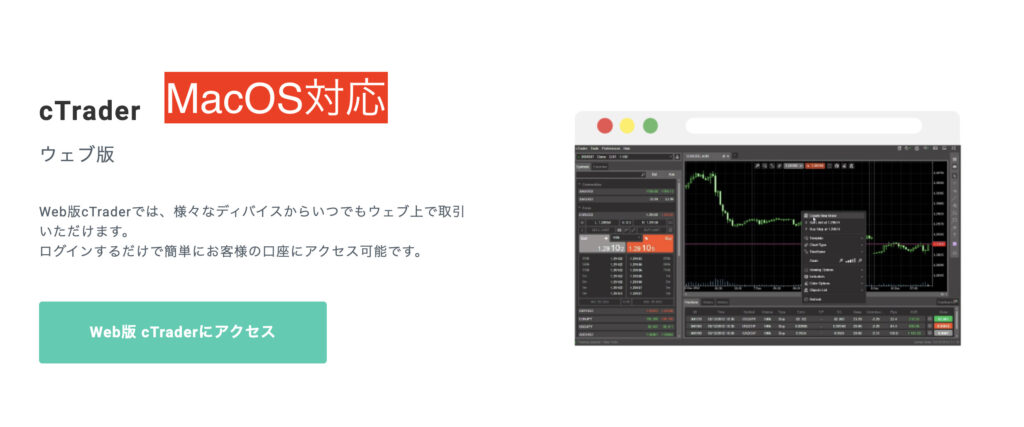
メタトレーダー(MT4・MT5)のウェブトレーダーならMacOSのWebブラウザでも使えますが、cTraderと比べると操作性・カスタマイズ性で大きく劣ります。
iPhone・iPadの場合はcTraderアプリが対応しています。App Store・Google Playで対応した海外FXブローカーのcTraderアプリをダウンロードすれば裁量トレードを始められます。
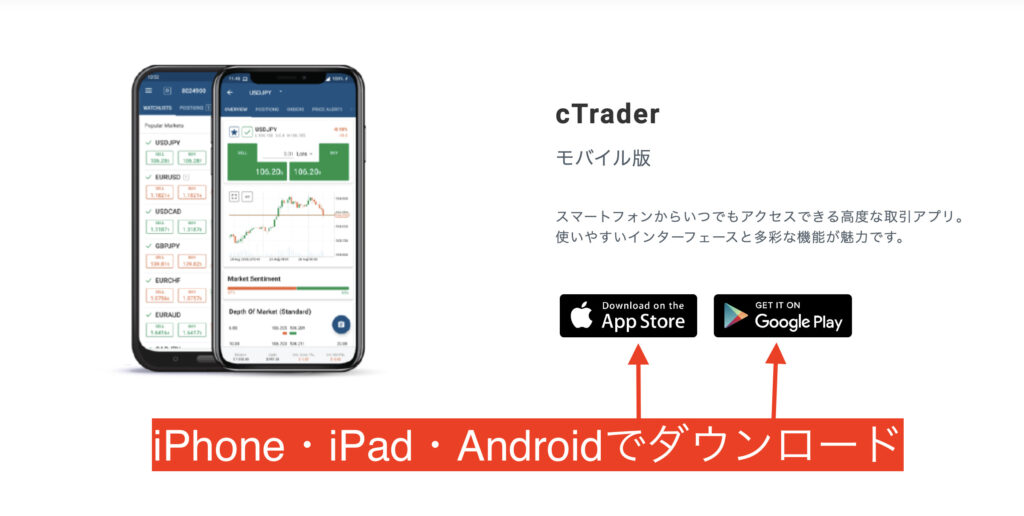
MacBook・iPhone・iPadで裁量トレードをするなら、Apple製品と互換性のあるcTraderを使いましょう。
その2:リミット・ストップ注文の設置・移動がしやすい
cTraderの機能面での強みは、リミット注文・ストップ注文を簡単に設定できること。
ウェブブラウザ版cTraderならドラッグ操作で予約注文を好きな場所に置けますし、置いた後もドラッグ操作で好きな価格に移動させられます。

ドラッグ操作なのが嬉しいところで、これが右クリックやダブルタップだとインディケーターを誤タップしやすくなるんですよね。
デスクトップ版MT4でもチャートを右クリック・ダブルタップすれば予約注文できます。ただインディケーターをたくさん設置していると、誤タップを誘発しやすくなります。
特にナンピン・ピラミッディングなどでリミット注文・ストップ注文をたくさん置く必要があるなら、cTraderのドラッグ操作による予約注文は重宝するはずです。
その3:損切り・利確を設定しやすい(損益計算機能付き)
cTraderでは損切り・利確の設定もドラッグ操作で行えます。
保有ポジションや予約注文にカーソルを合わせることで、細長いメニューが表示されます。その上下にある「SL・TP」のタブをドラッグすることで損切り・利確pipsを簡単に設定できます。
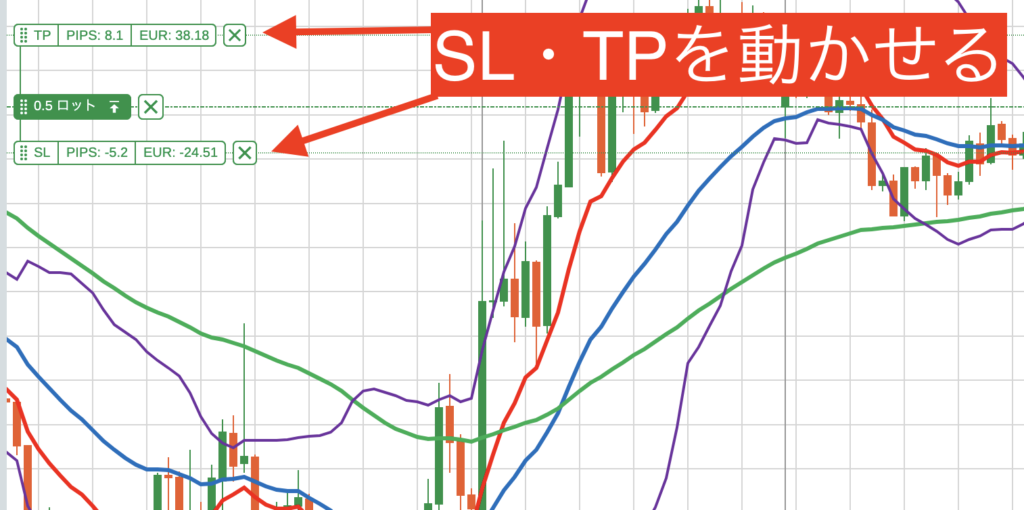
デスクトップ版MT4でも似たような機能はあるのですが、新規注文時に損切り・利確を設定しておく必要があるためcTraderのものより使いにくいです。
またSL・TPタブでは設定pipsだけでなく、そのpipsで実現する損益も表示されます。

例えば0.5ロットで100pipsのTPなら400ドルになります。運用ロット・pipsあたりの損益をすぐに計算できるので、利益目標などを立てやすくなります。
運用ロット・pipsあたりの損益額を簡単に計算したいなら、cTraderのSL・TPタブを活用しましょう。
その4:ホットキーでチャート分析を効率化できる
cTraderではショートカット機能「ホットキー」を使うことで、いろいろな動作を効率化できます。
中でも便利なショートカット機能はこの3つ。
- 「Command+左右キー」で通貨ペアウィンドウ切り替え
- 「上下キー」で時間足切り替え
- 「+ーボタン」でチャートを拡大・縮小
1番のおすすめは「Command+左右キー」による通貨ペアウインドウ切り替え。複数の通貨ペアウインドウをタブで開いている時、それらを瞬時に切り替えられます。
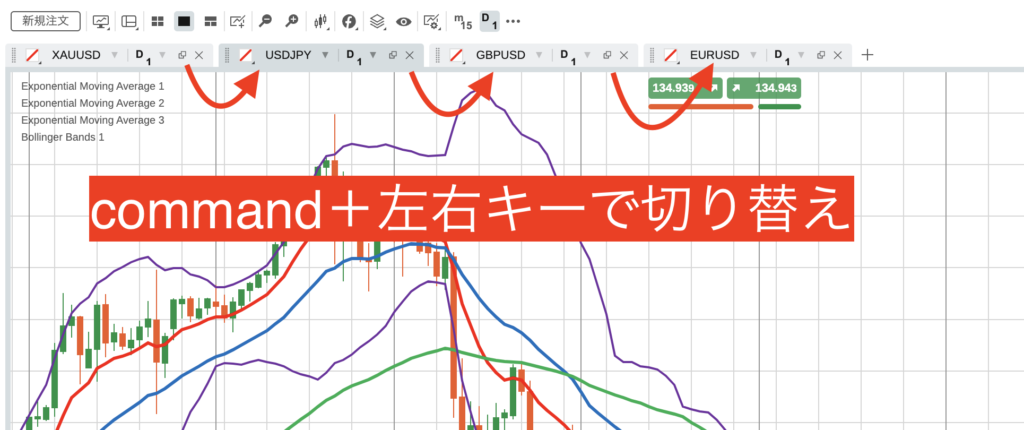
動画バージョンはこちら。
デスクトップ版MT4のようにカーソルを通貨ペアタブに動かして1つずつクリックする必要がないため、チャートの見回りチェックが数秒で終わります。
2つ目のおすすめショートカットは、パソコン上下キーによる時間足切り替え。お気に入りで15分チャート・日足チャートを設定しておくことで、上下ボタンを押せばそれらを瞬時に切り替えられます。
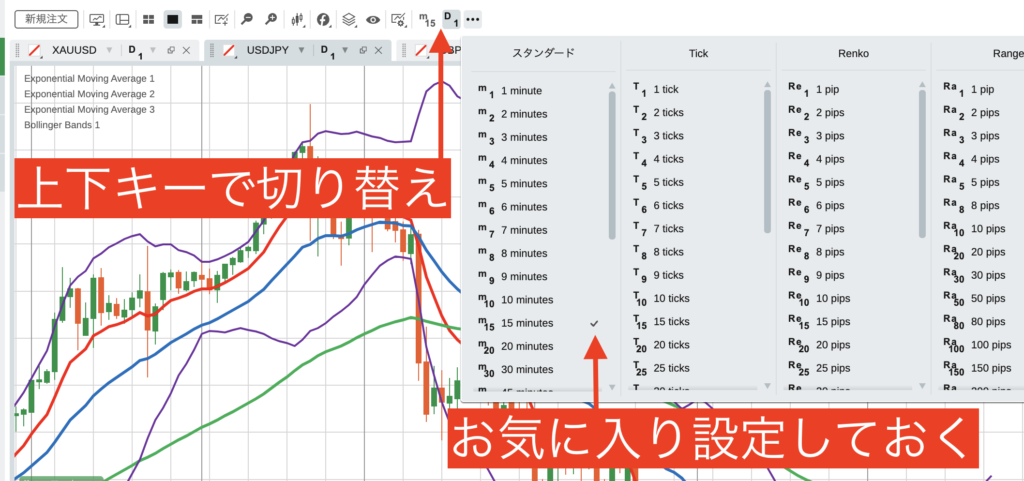
これによりマルチタイムフレーム分析も数秒で行えるようになり、他の通貨ペアと合わせても10秒前後で済ませられます。
3つ目のおすすめショートカットは、パソコン+ーボタンによるチャートの拡大・縮小。
パソコンの+ボタンを押すことで、チャートが拡大され、細かい値動きを見れるようになります。グリッド間隔も20pips前後と狭くなるため、ピラミッディングでストップ注文を細かく並べるときに便利です。

逆にーボタンを押すことで、チャートが縮小され、過去のチャートを俯瞰できるようになります。こちらはグリッド間隔が50pips〜100pipsと広くなるため、ナンピンでリミット注文を並べるときに重宝します。

cTraderのホットキーを使いこなせれば、チャート分析だけでなく予約注文なども効率化できるようになります。
その5:スマートストップアウトで利益を確保しやすくなる
cTraderにはスマートストップアウトという機能があり、証拠金維持率がストップアウト以下になってもポジションが一括決済されるのではなく、0.01ロットずつ決済されます。
スマートストップアウトの仕様はこちら。
例えばストップアウト100%のTradeviewで1.0ロット・2.0ロット・3.0ロットのポジションを保有しており、大きな含み損を出して証拠金維持率が98%以下になったとしましょう。
このとき必要証拠金が1番大きな3.0ロットのポジションから最初に決済されるのですが、3.0ロットまるごと決済されるのではなく、証拠金維持率が100%以上になるように0.01ロットずつ保有ポジションを減らしていくのです。
こうすることで証拠金維持率ギリギリの運用をしても、保有ポジションの最低限のロットを守ることができ、その後に利益を確保しやすくなります。
cTraderのスマートストップアウト機能は、ナンピン・マーチンゲール・少額ピラミッディングなど証拠金維持率ギリギリの運用をするときに重宝します。
その6:ドラッグ操作でpips計測できる(十字キーのみ)
cTraderではカーソルを「十字キー」に切り替えることで、ドラッグ操作によるpips計測ができるようになります。(パソコンなら「Shiftキー+C」で切り替え可能)
これにより例えば「日足10EMAから300pips乖離しているからリバウンドで100pipsの利益を狙おう」といったトレード戦略を立てやすくなります。
他にも「USDJPYの日足ボラティリティは300pipsと広めだからメイン運用しよう」とか「EURUSDの日足ボラティリティは200pipsだからサブ運用にしよう」という方針も立てやすくなります。
簡易にpips計測しておくことで、ボラティリティの高い通貨ペアを見つけたり、あるいはボラティリティが高いタイミングでトレードできるようになります。
十字キーによるpips計測は意外と便利なので、獲得pipsなどをきちんと決めておきたい人はcTraderを使った方がいいです。
その7:ダブルアップで簡易なマーチンゲールができる
cTraderでは「ダブルアップ」という機能を使うことで、簡易のマーチンゲールを行えます。具体的には、現在のポジションと同じロットの同じ方向のポジションを追加します。
例えば1.0ロットの買いポジションで含み損100pipsを抱えているときにダブルアップをすると、2.0ロット/含み損50pipsに変換されます。もう一度ダブルアップを行うと4.0ロット/含み損25pipsに変換されるわけです。
実際の操作方法は、ポジションステータスの右にある「↑↑」 ボタンを押すだけです。
ダブルアップ機能を使うことで1つのポジションで疑似的なマーチンゲールができます。ポジションが1つだけなので、ストップロスやテイクプロフィットなども設定しやすいです。
MT4でマーチンゲールトレードをするときはロット・ポジションの管理が煩雑になりがちですが、cTraderならダブルアップを連打するだけで、簡単にマーチンゲールが行えるわけです。
cTraderの使い方・始め方・ダウンロード方法
ここからはcTraderの使い方・設定方法・ダウンロード方法を見ていきます。
手順1:cTrader口座を開設する
まずはcTraderのリアル口座を開設しましょう。cTrader対応の海外FXブローカーを選ぶ必要があります。(デモ口座ならcTrader IDだけでも利用できる)
おすすめのブローカーはAXIORYとTradeview。使いやすさを重視するならAXIORY、取引コストを最小限に抑えたいならTradeviewがおすすめです。


まずは口座開設が簡単なAXIORYから始めるといいでしょう。
AXIORYの新規口座開設ページにアクセスします。
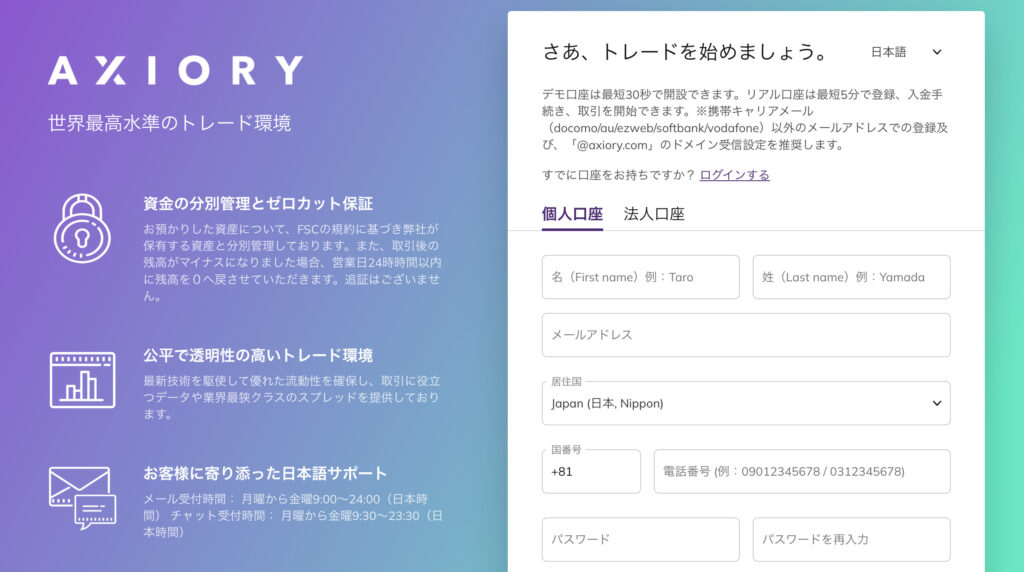

cTrader口座の開設が完了すると、登録したメールアドレスに口座ID・ログインパスワードが記載されたメールが届きます。これらを使ってcTraderのリアル口座にログインしましょう。
手順2:それぞれのデバイスごとにダウンロード・インストールする
cTraderを利用するには、対応デバイスごとにアプリ・ソフトウェアをダウンロード・インストールをする必要があります。
WindowsOSでダウンロード・インストール
お使いのデバイスがWindowsOSの場合は、ソフトウェア版cTraderをダウンロード・インストールします。
この時保有している口座と同じブローカーのcTraderをダウンロードしてください。例えばAXIORYのcTrader口座を運用する場合は、AXIORYのcTraderをダウンロードします。(運用口座とブローカーが一致していないとログインできないケースがある)
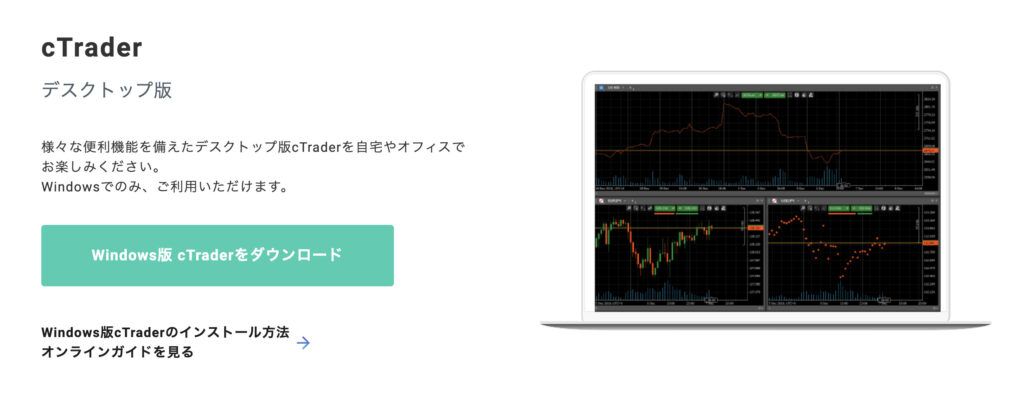
WindowsOSでもウェブブラウザ版cTraderを使うこともできますが、ウェブブラウザ版はチャートを開きすぎると動作が重くなることがあるため、ソフトウェア版の方が動作が安定しやすいです。
MacOSでWebブラウザ版にアクセス
お使いのデバイスがMacOSの場合は、ウェブブラウザ版cTraderにアクセスします。ソフトウェア版cTraderはWindowsOSにだけ対応しており、MacOSでは使えないからです。
こちらもAXIORYのcTrader口座を持っているなら、AXIORYのウェブブラウザ版cTraderにアクセスしてログインします。
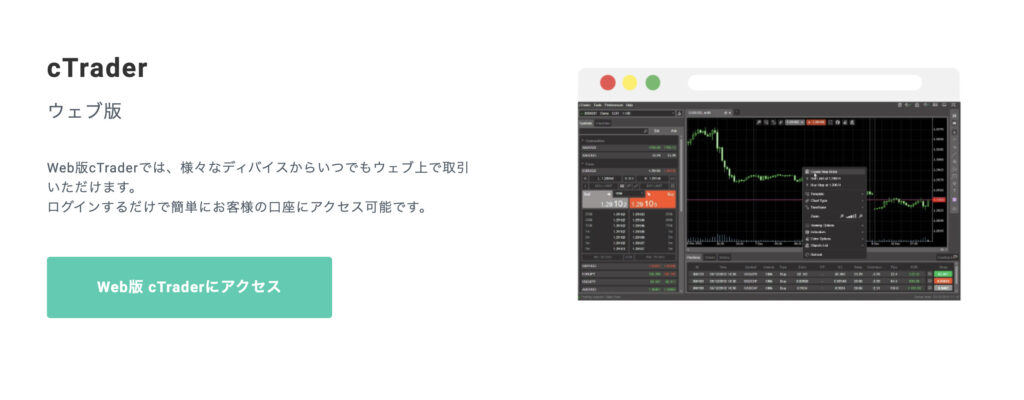
ただしウェブブラウザ版cTraderはブラウザのセッションが切れたり、クッキー(Cookie)を削除したりすると、ログアウト状態になります。
ログアウト中はcTraderでトレードができなくなってしまうため、いつでもログインできるようパスワードを控えておくか、予備としてアプリ版cTraderにもログインしておきましょう。
iPhone・iPad・Androidデバイスでアプリをダウンロード
お使いのデバイスがiPhone・iPad・Androidデバイスの場合は、アプリ版cTraderをダウンロードします。
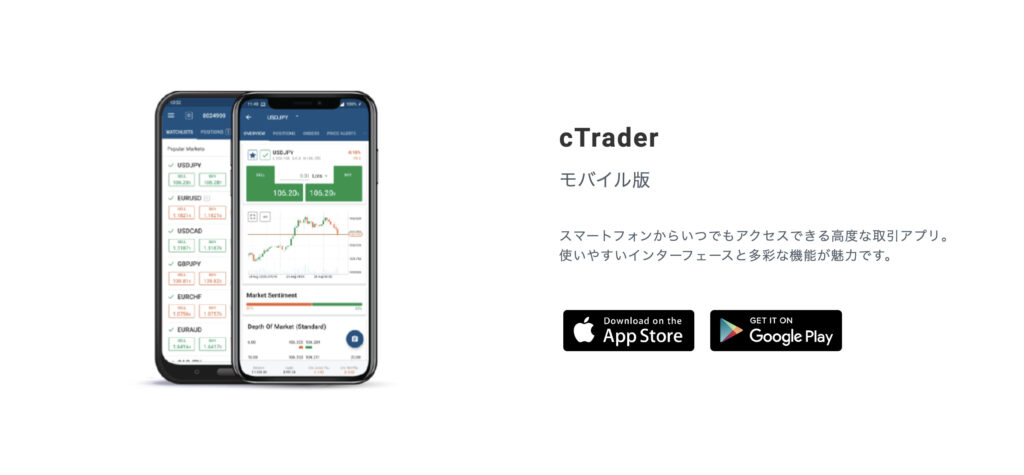
デバイスのOSがiOSならApp Storeから、AndroidOSならGoogle playストアからダウンロードしましょう。
この時ダウンロードするcTraderアプリは、対応ブローカーのものでも構いませんが、個人的には純正のcTraderアプリの方がおすすめです。
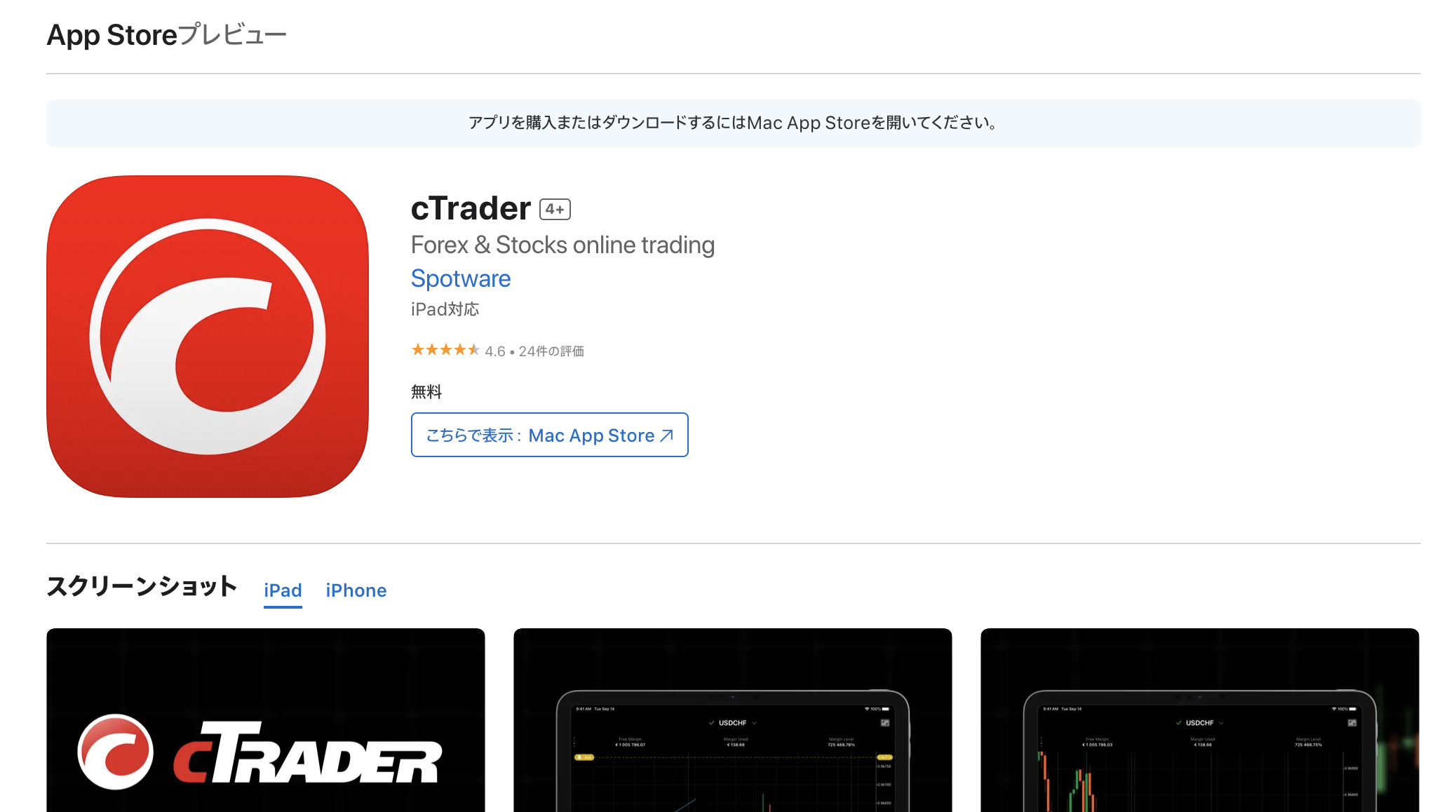
純正cTraderアプリなら、AXIORY・Tradeview・他のブローカーのcTrader口座すべてにアクセスでき、cTrader口座の切り替え・管理がしやすくなるからです。
手順3:cTrader口座にログインする
cTraderをダウンロード・インストール・アクセスしたら、cTrader口座にログインしましょう。
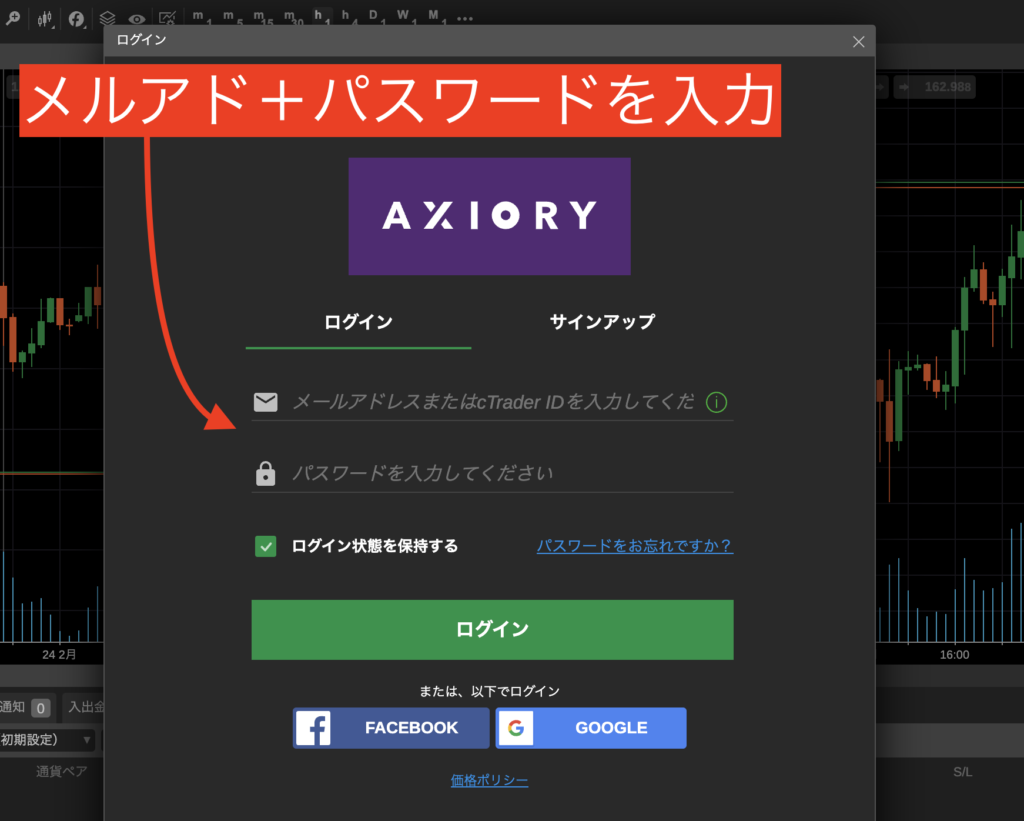
ログインにはメールアドレス(または口座アカウント番号)とログインパスワードが必要です。これらの情報は口座開設後に送られてくるメールに記載されています。
cTraderのログインはGoogleやFacebookでも行えますが、SNS認証に失敗してトレードチャンスを逃すリスクを考えると、正規の方法で登録・ログインしたほうがいいです。
手順4:チャートの基本設定・カスタマイズをする
cTraderのログインに成功したら、チャート周りのカスタマイズをしておきます。
cTraderはリミット注文を置きやすいので、裁量トレードと相性がいいです。
おすすめチャート設定はこちら。
- 取引通貨ペア:XAUUSD・USDJPY・GBPJPY
- 時間足:4時間足・日足
- テクニカル指標:EMA(期間10・100)
- 運用ロット:資金10,000ドル/1.0ロットを3段から5段
チャート設定の根拠などは、こちらの記事でまとめています。

cTrader対応のおすすめ海外FXブローカー
ここからはcTraderに対応しているおすすめの海外FXブローカーを見ていきます。
AXIORY:全体的に使いやすい
cTraderを使うのが初めてなら、まずはAXIORYがおすすめ。会員ページ(MyAxiory)が使いやすく、入出金・追加口座開設・デモ口座開設もしやすいため、海外FX初心者でも扱いやすいです。

AXIORYは入出金方法として国内銀行送金に対応しており、お手持ちの銀行口座からスムーズに入出金できます。BitwalletやSTICPAY、あるいは仮想通貨ウォレットなども不要で、送金関連のストレスも少ないです。

AXIORYはB-bookブローカーですが、XM・Exnessのようなハイリスクなトレード環境を提供していないため資金枯渇になりにくく、出金拒否・利益没収のリスクも低いです。100万円までなら安心して入金してもいいでしょう。
AXIORYのデメリットは、ゴールドの最大レバレッジが100倍と低い、仮想通貨取引ができない、cTraderコピーが使えないなどですね。これらのデメリットが気になるならTradeviewのcTrader口座を使いましょう。

Tradeview:取引コストが非常に低い
取引コストを最小限まで抑えたいなら、TradeviewのcTrader口座がおすすめ。AXIORYよりもスプレッドが狭く、裁量トレードの利益率がアップします。

またTradeviewではゴールド銘柄でもレバレッジ400倍で取引できるため、AXIORYよりもゴールドのハイリスクトレードがしやすいです。

さらに仮想通貨取引にも対応しており、ビットコイン・イーサリアムなどでチャンス相場が来れば、すぐに乗っかることができます。ただし仮想通貨銘柄の取引コストは非常に高いため、獲得ピップスの多いスイングトレードだけに絞った方がいいです。
TradeviewはcTraderコピーにも対応しており、ストラテジープロバイダーにトレードを委託することで、VPSなしでトレードを自動化できます。ただストラテジーのほとんどはハイリスクなナンピン・マーチンゲールなので高額運用には適していません。
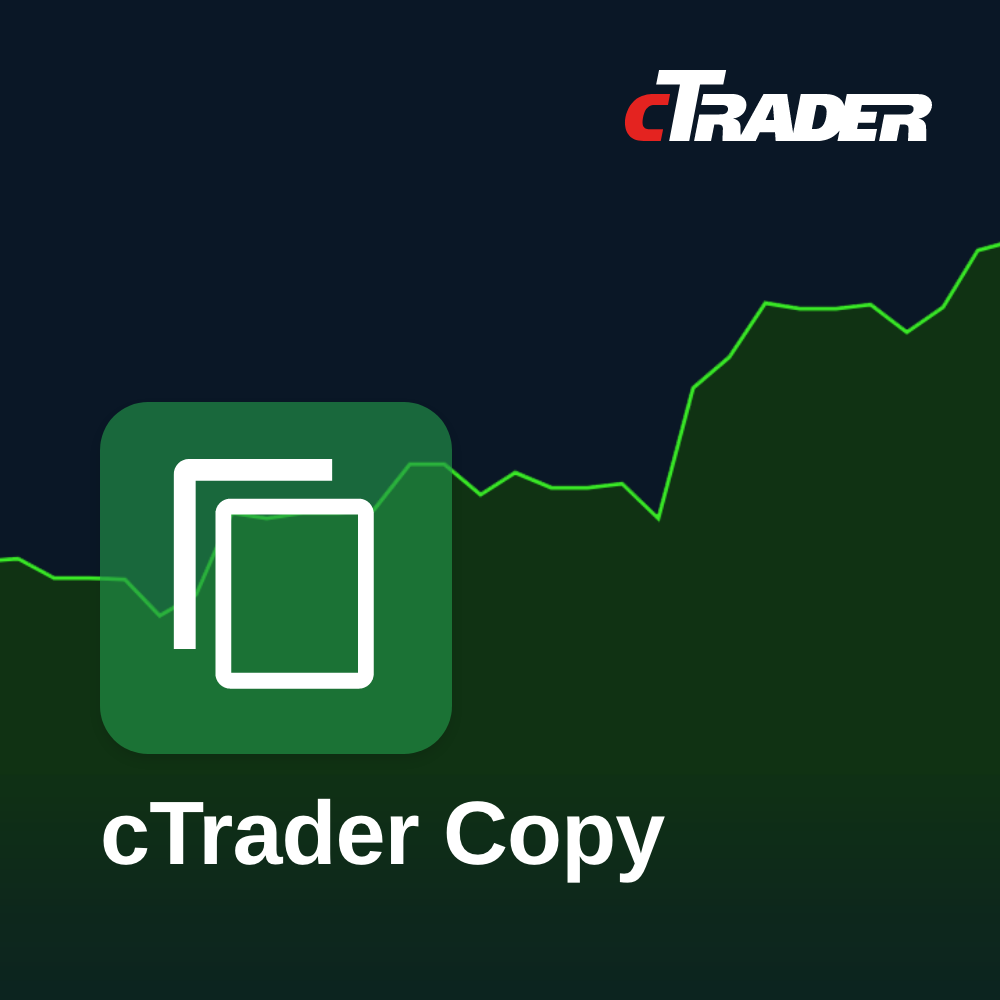
Tradeviewのデメリットは、ウェブサイト上で国内銀行送金が使えない、口座開設フォームの入力項目が多い、会員ページが口座単位ログインで使いにくいなどですね。

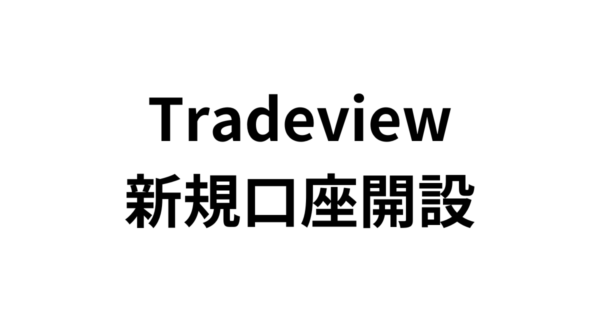

ただそれでも海外FXブローカーの中ではトップクラスの取引環境なので、裁量トレードで大きく稼ぎたい人はAXIORYからTradeviewに乗り換えることをおすすめします。


